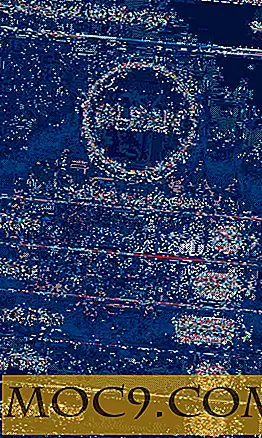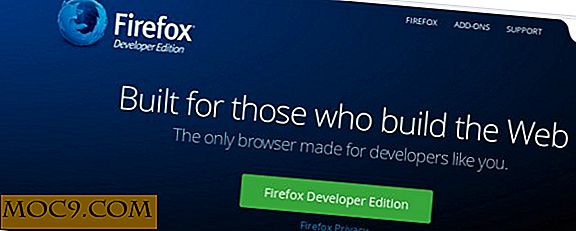Send enkelt ADB-kommandoer til Android-enheten din fra Chrome
ADB står for Android Debug Bridge, og det lar deg utføre ulike handlinger på Android-enheten din fra datamaskinen. Mens den fulle ADB-serien lar deg bruke kommandolinjen på maskinen din til å samhandle med enheten din, lar en ny app for Chrome-nettleseren at du utfører kommandoer på enheten din, akkurat fra Chrome på maskinen din.
Med ADB for Chrome trenger du ikke å forlate nettlesingssesjonen din for å sende en kommando til enheten din. Appen gjør det mulig for deg å utstede kommandoer rett utenfor nettleseren din. Det fungerer mye på samme måte som standard ADB-metoden, og du kan utstede hvilken som helst ADB-kommando du vil ha fra denne appen.
Slik kan du bruke den på maskinen din.
Bruke ADB for Chrome til å sende ADB-kommandoer til en Android-enhet
Siden det er en Chrome-app, må du gå til Chrome Nettmarked for å laste ned og installere den.
Gå over til ADB for nedlastingsside for Chrome på Chrome Nettmarked, og klikk på knappen "ADD TO CHROME" i øverste høyre hjørne.

Du vil bli spurt om du virkelig vil legge til appen i nettleseren din. Klikk på knappen som sier "Legg til", og appen blir lagt til i nettleseren din.

Når appen er ferdig med nedlasting, klikker du på ikonet i Chrome App launcher for å starte den.

Hvis du bruker en Windows-basert datamaskin, må du installere ADB-driverne. For å gjøre det, klikk på koblingen for driverne gitt på hovedskjermbildet i appen for å laste ned de nyeste ADB-driverne til datamaskinen.
Hvis du bruker en Mac eller en Linux-basert datamaskin, trenger du ikke å installere driverne.
For at appen skal kunne kommunisere med enheten din, må du ha USB-feilsøkingsalternativet aktivert på Android-enheten din. For å aktivere det, følg disse trinnene.
Aktiverer USB-feilsøking på en Android-enhet
Gå til Meny og trykk på Innstillinger for å åpne innstillingsmenyen.

Rull helt ned til du ser Utvikleralternativer. Trykk på den for å finne USB-feilsøkingsalternativet.

Hvis du ikke ser Utvikleralternativer i innstillingsmenyen, må du følge vår guide her for å aktivere den på enheten din.
En gang i Utvikleralternativer, slå på USB-feilsøkingsalternativet. Når det er gjort, gå ut av innstillingsmenyen på enheten.

Koble enheten til maskinen din ved hjelp av en USB-kabel.
Gå tilbake til ADB for Chrome-skjermen for å komme i gang med å bruke appen.
På hovedskjermbildet i appen finner du tre alternativer. De er for: kommandoer, skjermdump og skjermopptak.
Siden målet ditt er å utføre kommandoer på enheten, klikker du på kommandolinjens ikon, og det vil starte.

På skjermen som følger, bør du skrive inn kommandoene du vil bli utført på enheten din. Bare skriv inn dem og trykk Enter, og de vil bli henrettet.

Du kan sjekke ut de vanligste ADB-kommandolinjene for å lære kommandoene som kan utføres på enheten din.
Konklusjon
For de som nettopp aldri vil lukke nettleserne deres for å utføre en oppgave, hjelper ADB for Chrome dem å sende kommandoer til sin Android-enhet rett fra nettleseren sin uten å måtte lukke noen nettsidefaner. Det er veldig kult, ikke sant?